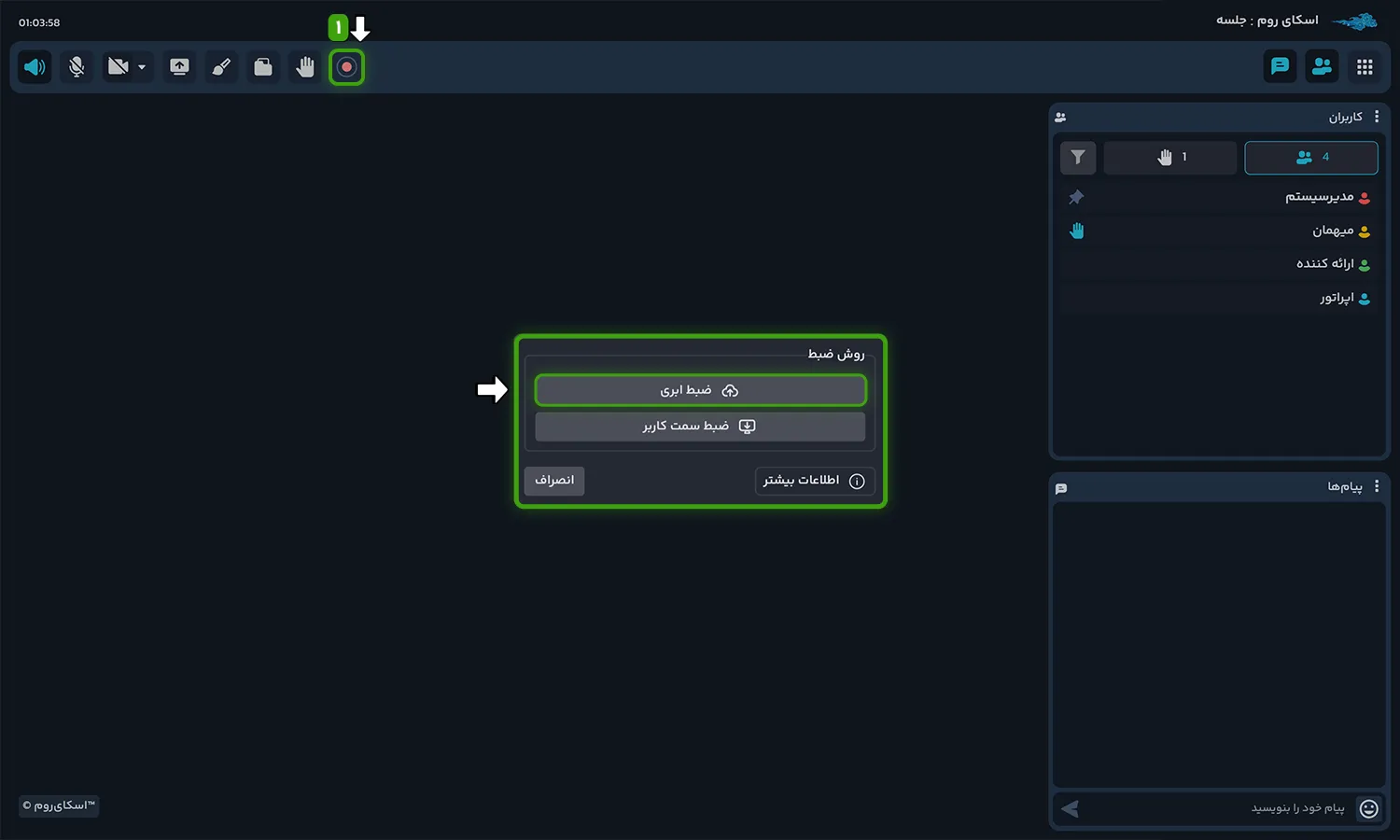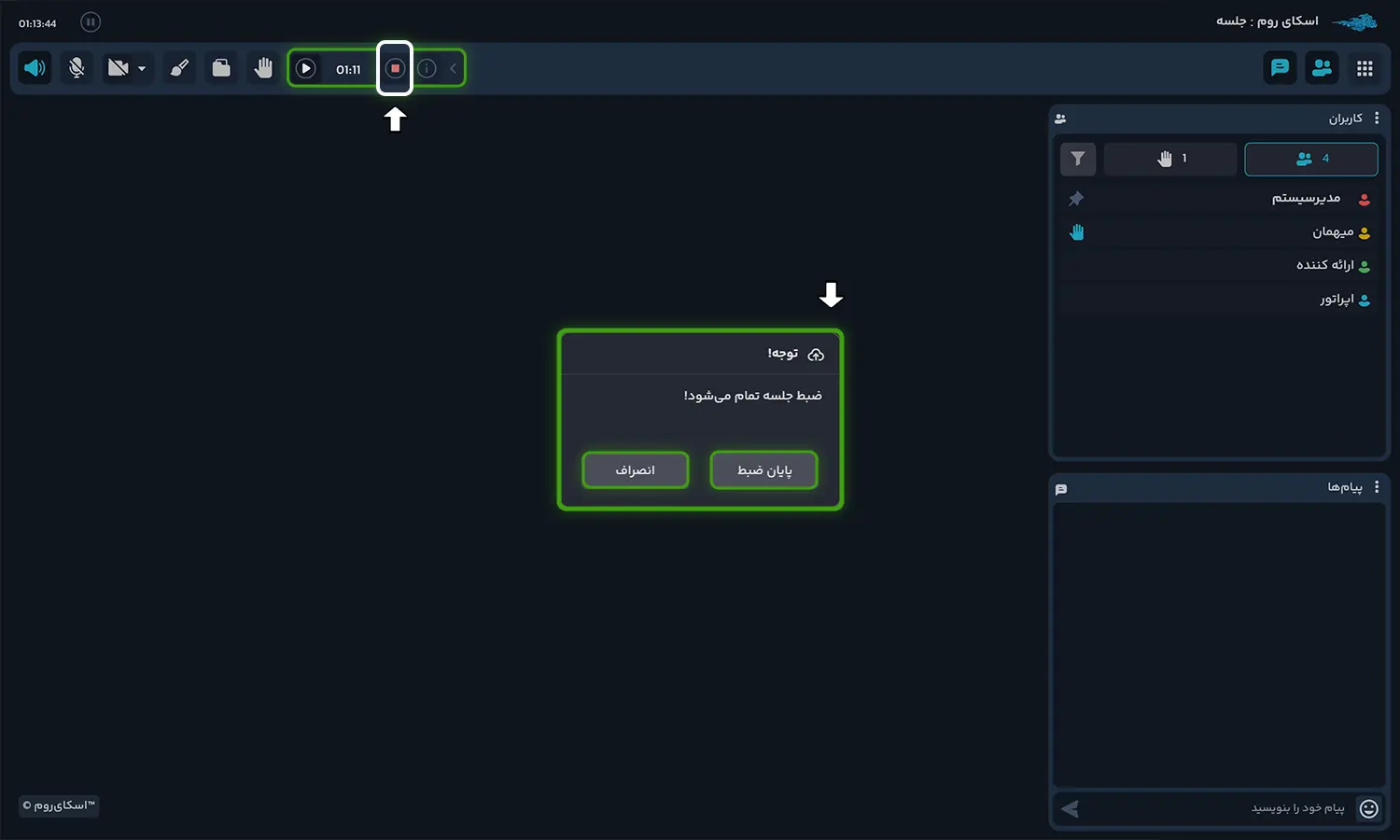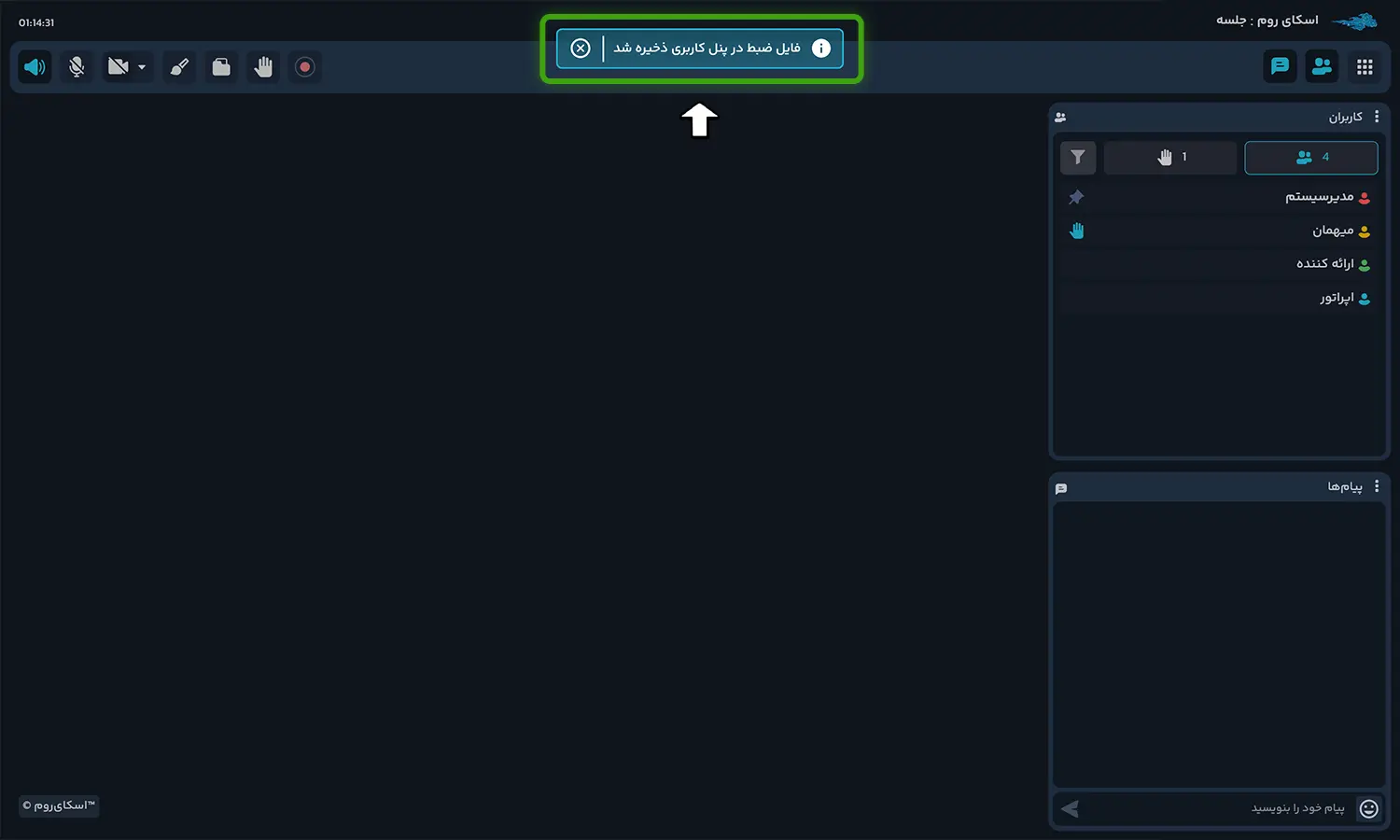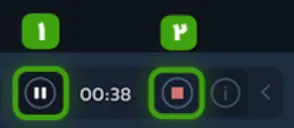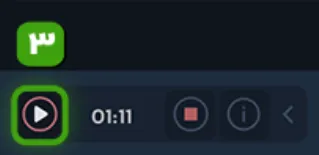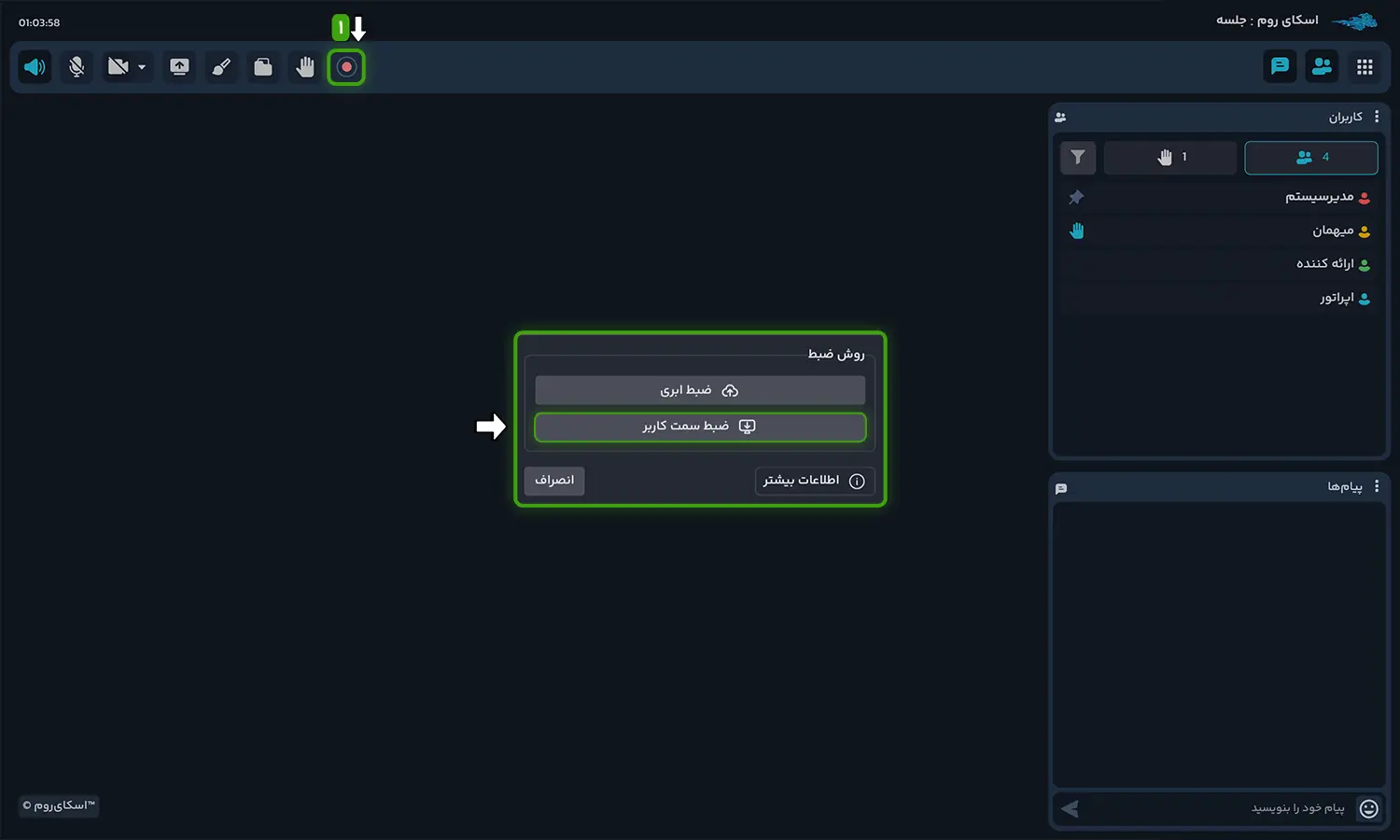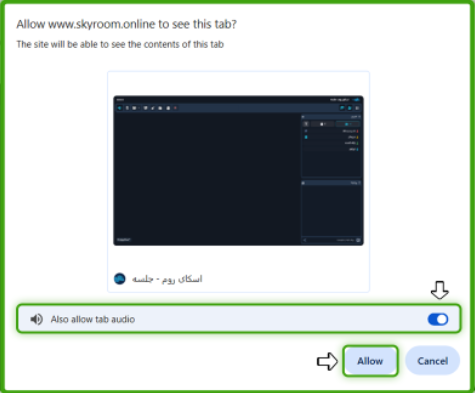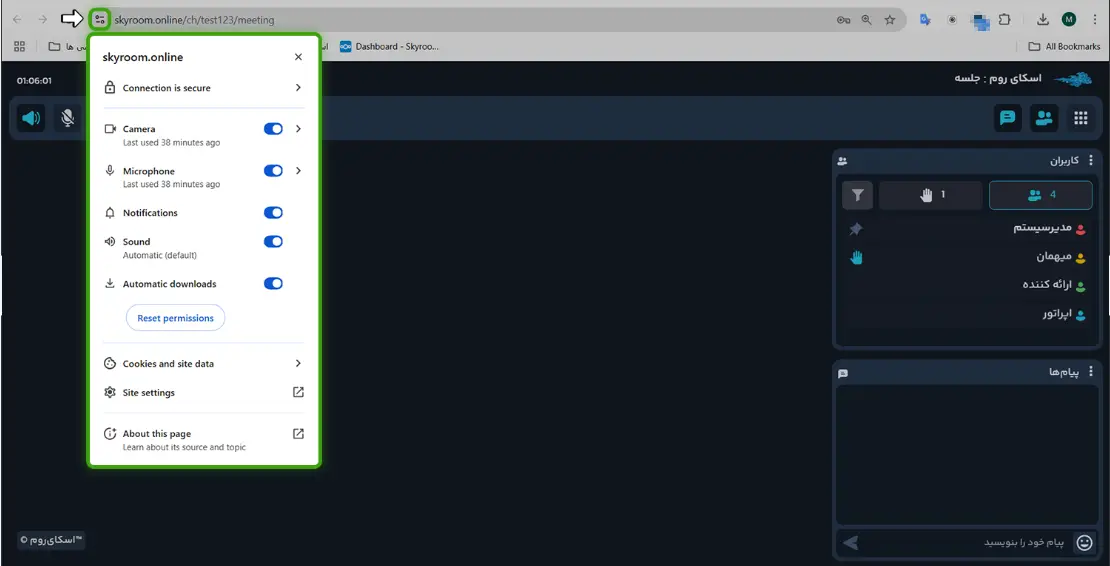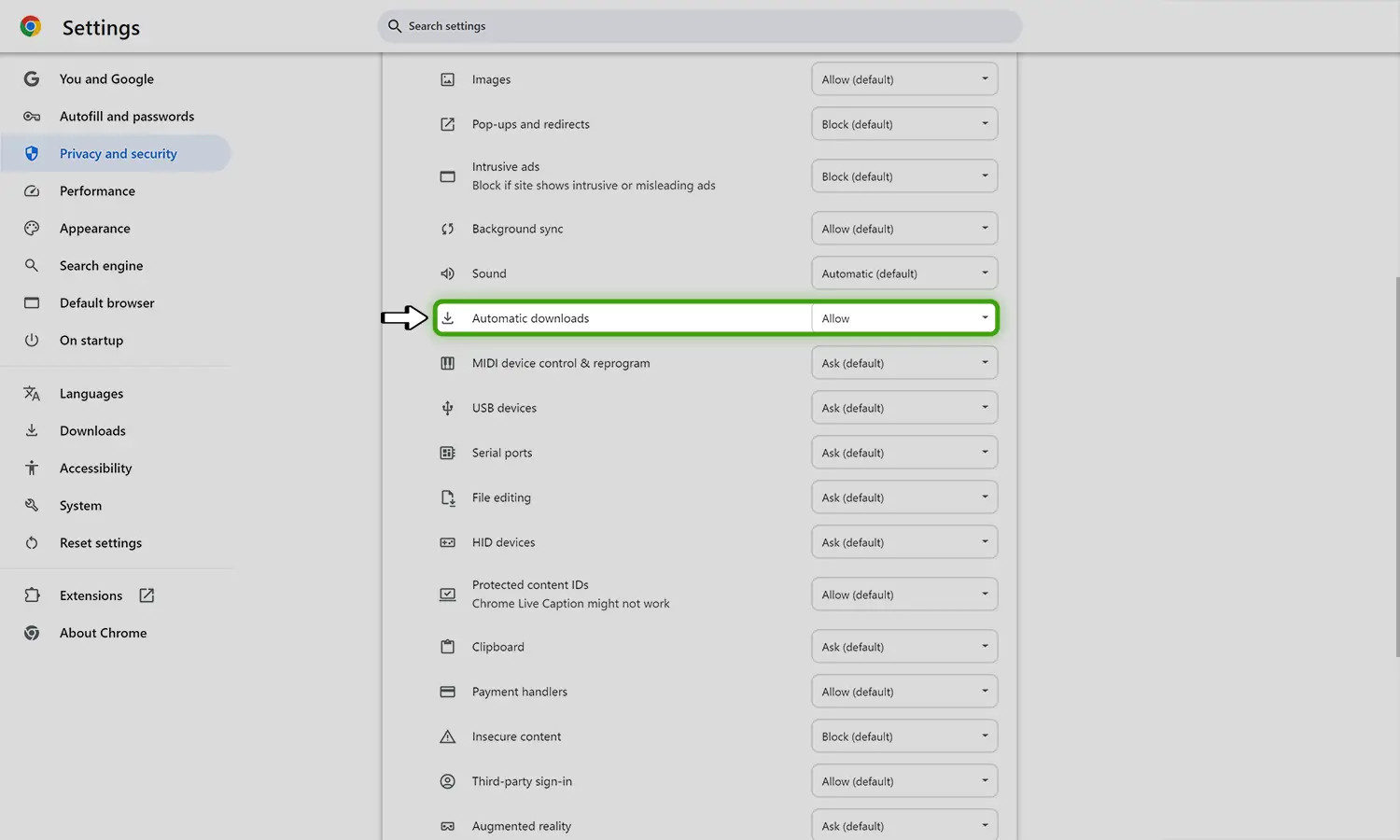سلام دوست عزیز
در صورت داشتن سرویس فعال برای دریافت پشتیبانی آنلاین ایمیل خود را در کادر زیر وارد نمایید.
اگر می خواهید نحوه ی شرکت در رویداد یا برگزاری رویداد را بدانید از صفحات راهنما استفاده کنید.
همچنین می توانید پاسخ سوالات خود در زمینه خرید را از مرکز تماس ما به شماره 02157605500 دریافت نمایید.

ضبط رویداد
پیش نیاز استفاده از ضبط داخل رویداد:
- داشتن آیکون ضبط داخل اتاق در حال برگزاری(در صورت عدم مشاهده آیکون ضبط_ از داخل پنل سربرگ پشتیبانی و تماس تیکت کنید.همچنین می توانید برای پیگیری سریعتر از طریق چت آنلاین ساعت 8 تا 22 با کارشناسان پشتیبان مطرح نمایید)
- تهیه ی بسته ضبط رویداد(دقت داشته باشید اگر در حین باز بودن اتاق برای خرید بسته ضبط ابری اقدام نمایید. پس از خرید باید یکبار اتاق خود را ببندید تا تنظیمات جدید اعمال شود و امکان استفاده از ضبط ابری در داخل اتاق برای شما فراهم گردد)
ضبط رویداد
با زدن دکمه ضبط دو انتخاب ضبط ابری و ضبط سمت کاربر را خواهید داشت
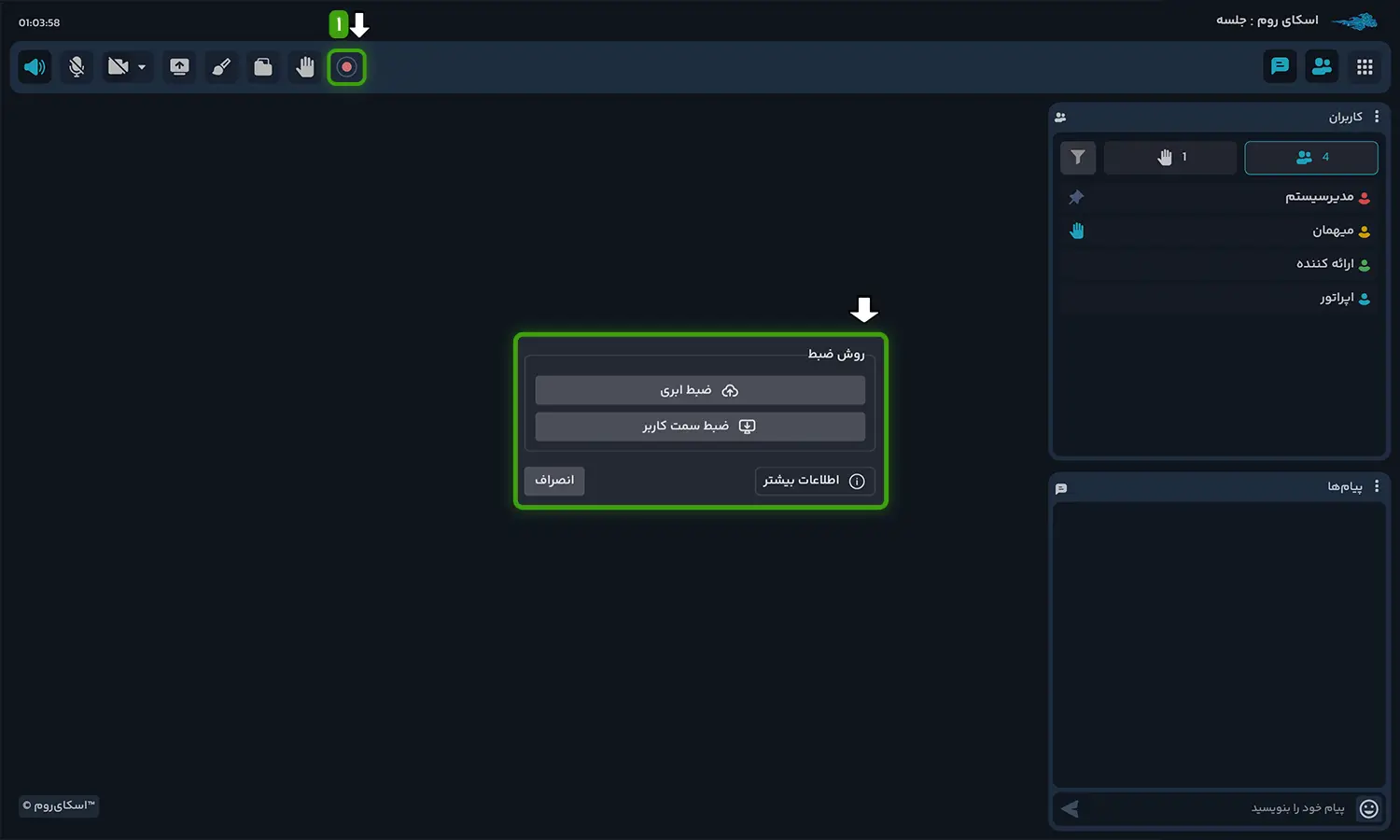
خطاهای شروع ضبط:
- نداشتن بسته ضبط
- تمام شدن بسته ضبط
- پر شدن فضای ذخیرهسازی فایلها ضبطابری در پنل
ضبط ابری
ویدیوهای ضبط شده توسط اپراتور یا مدیرسیستم ، در سرورهای اسکایروم ذخیره میشوند و مدیرسیستم از طریق پنل مدیریت میتوانند به آنها دسترسی داشته باشند و لینک دانلود فایل را از طریق شبکه های اجتماعی در اختیار کاربران قرار بدهند که امکان مشاهده و دانلود را داشته باشند.
برای آشنایی با محل قرارگیری فایل های ضبط ابری و وضعیت ضبط می توانید ضبط ابری در پنل مدیریت را مشاهده نمایید.
بعد از زدن دکمه ضبط ابری پیام ضبط با موفقیت شروع شد را دریافت میکنید
هرزمان رویداد به پایان رسید می توانید دکمه stop (پایان)را زده و پیام ضبط جلسه تمام شود! را دریافت میکنید
انصراف: به ضبط ادامه می دهد
پایان ضبط: ضبط پایان یافته و شروع به ذخیره فایل می نمایید بعد از آن پیغام فایل ضبط در حال ذخیره سازی در پنل کاربری میباشد را دریافت میکنید و درنهایت پیغام فایل ضبط در پنل کاربری ذخیره شد را خواهید داشت.
- آیکون توقف pause: درصورتی که قصد متوقف کردن موقتی ضبط را دارید از این گزینه استفاده نمایید
- آیکون play: برای شروع مجدد ضبط از این دکمه استفاده نمایید.
- آیکون پایان stop: برای پایان دادن به ضبط رویداد می باشد.
ضبط سمت کاربر
اپراتورو برگزارکننده داخل اتاق امکان ضبط به صورت لوکال با سیستم یا pc رو دارند
- به جهت مدیریت منابع، هر 30 دقیقه یکبار فایل های ضبط شده به صورت خودکار در پوشه دانلود های سیستم ذخیره می شود.
- تمام صفحه مورد نظر،صدای سیستم و میکروفون شما (درصورت روشن بودن میکروفون در اتاق) ضبط خواهد شد .
- با نوسانات اینترنت و هر عملی (به جز بستن مستقیم مرورگر) که باعث قطعی و خارج شدن از اتاق شود، ضبط پایان یافته و فایل ذخیره می شود.
توجه: پیش نیاز ضبط خودکار در پارت های 30 دقیقه ای فعال بودن ضبط خودکار می باشد.
روی آیکون قبل از آدرس لینک کلیک نمایید_گزینه site settings و Automatic downloads در حالت allow باشد.
سوالات و مشکلات مربوط به ضبط
+ آ یا در اسکای روم امکان ضبط وجود دارد
بله در نسخه جدید این امکان فراهم هست.ضبط سمت کاربر، اپراتورو مدیرسیستم داخل اتاق امکان ضبط به صورت لوکال رو دارند، به جهت مدیریت منابع، هر 30 دقیقه یکبار فایل های ضبط شده به صورت خودکار در پوشه دانلود های سیستم ذخیره می شود. توجه کنید تمام صفحه مورد نظر،صدای سیستم و میکروفون شما (درصورت روشن بودن میکروفون در اتاق) ضبط خواهد شد با نوسانات اینترنت و هر عملی (به جز بستن مستقیم مرورگر) که باعث قطعی و خارج شدن از اتاق شود، ضبط پایان یافته و فایل ذخیره می شود. در ضبط ابری ویدیوهای ضبط شده توسط اپراتور یا برگزارکننده ، در سرورهای اسکایروم ذخیره میشوند و برگزارکننده از طریق پنل مدیریت میتوانند به آنها دسترسی داشته باشند و لینک دانلود فایل را از طریق شبکه های اجتماعی در اختیار کاربرانشون قرار بدهند که امکان مشاهده و دانلود را داشته باشند .
+ آیا ضبط ابری اسکایروم دارای محدودیت است
میزان استفاده از ضبط ابری در اسکایروم با توجه به بسته خریداری شده توسط کاربر تعیین میشود. کاربران اسکایروم بدون محدودیت میتوانند بارها از این قابلیت با توجه به بسته خریداری شده استفاده کنند
+ پیام بسته ضبط رویداد شما به پایان رسیده است دریافت میکنیم؟
بسته زمانی ضبط رویداد شما به پایان رسیده است وباید بسته جدید ضبط خریداری گردد
+ بسته تهیه کرده ام ولی پیام شما بسته ضبط رویداد فعال ندارید دریافت می کنم؟
در زمانی که اتاق فعال بوده بسته را تهیه کرده اید برای اعمال تغییرات از منوی داخل اتاق گزینه بستن و اتمام جلسه را بزنید که تغییرات اعمال گردد
+ برای ضبط جلسات نیاز به خرید بسته ضبط دارید دریافت می کنم؟
باید بسته ضبط تهیه شود.
جهت تهیه ی بسته ضبط ابری وارد پنل مدیریت شوید و در منوی تنظیمات پنل مدیریت روی منوی ضبط ابری کلیک کنید سپس گزینه خرید بسته ضبط ابری را انتخاب نموده و مطابق با نیاز خود ، بسته مورد نظر را خریداری نمایید( دقت داشته باشید اگر در حین باز بودن اتاق ، برای خرید بسته ضبط ابری اقدام نمایید، پس از خرید باید یکبار اتاق خود را ببندید تا تنظیمات جدید اعمال شود و امکان استفاده از ضبط ابری در داخل اتاق برای شما فراهم گردد)
+ خطای فضای ذخیره سازی ضبط ابری پر شده است دریافت میکنم؟
می توانید فایل های ضبط شده بلا استفاده را از داخل پنل حذف نمایید که فضا آزاد گردد (برای حذف فایل های ضروری ابتدا پشتیبان تهیه کنید)
+ آیا امکان افزایش حجم ذخیره سازی ابری وجود دارد
خیر در حال حاضر این امکان وجود ندارد .
+ مدت زمان اعتبار لینک های ضبط ابری تا چه زمانی هست
لینک ها تا 30 روز بعد از انقضا سرویستون در دسترس هستند
+ فایل های ضبط شده با چه کیفیت و فرمتی ذخیره می شود
ویدیوهای ضبط شده با کیفیت 720 و با فرمت webm ذخیره میشوند و اینترنت کاربر ، روی فرآیند ضبط ابری اسکایروم تاثیرگذار نیست و ویدیوها با بالاترین کیفیت ممکن ضبط میشوند
+ آیا اینترنت کاربر ، روی فرآیند ضبط ابری تاثیرگذار است؟
خیر، کیفیت اینترنت کاربران به هیچ وجه روی فرایند ضبط ابری اسکایروم تاثیرگذار نیست و ویدیوها با بالاترین کیفیت ممکن ضبط میشوند.
+ فایلهای ضبط ابری رو کجا مشاهده کنم؟
وارد پنل مدیریت تون شوید- در سربرگ ضبط ابری – قسمت فایل ها -فایل مورد نظر را انتخاب نمایید با استفاده از ایکون کپی لینک دسترسی خواهید داشت.
+ برای اطلاع از وضعیت باقی مانده فضای ضبط ابری از کجا اقدام کنم؟
وارد پنل مدیریت تون بشید در سربرگ ضبط ابری- قسمت وضعیت- باقی مانده حجم و ساعات ضبط ابری قابل مشاهده هست( مدت زمان کل بسته ها- مدت زمان باقی مانده-حجم ذخیره سازی ابری- حجم باقی مانده از ضبط ابری است)
+ بعنوان مثال 5 ساعت بسته ضبط گرفتم،اگر بعد از اینکه 5 ساعت رو استفاده کردم،فایلها را پاک کنم .میتونم مجدد ضبط بیشتری انجام بدهم
خیر درصورت پایان ساعت ضبط ابری،مجدد با توجه به نیازتون بسته ضبط تهیه کنید
+ آیا همه کاربران داخل اتاق امکان استفاده از ضبط را دارند
خیر تنها شما بعنوان برگزارکننده و اپراتور ها به ضبط دسترسی دارند
+ امکان اینکه مدیریت کنیم بسته ضبط برای اتاق بخصوصی قابل استفاده باشد را داریم
بله داخل پنل-سربرگ اتاق- اتاق مورد نظر را انتخاب نمایید-درصفحه باز شده وضعیت ضبط را مشخص نمایید و در نهایت ذخیره را کلیک نمایید(دقت داشته باشید اگر در حین باز بودن اتاق انجام می دهید، باید یکبار اتاق خود را ببندید تا تنظیمات جدید اعمال شود)